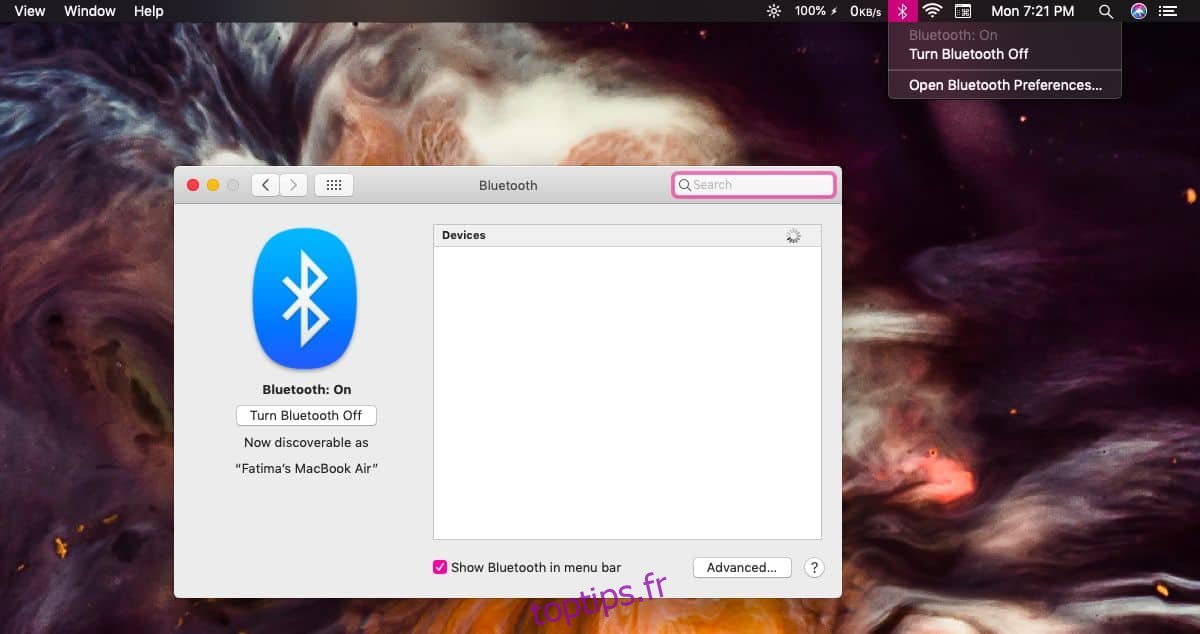Un Mac, qu’il s’agisse d’un iMac, d’un Mac Mini ou d’un MacBook, tous prennent en charge Bluetooth. Apple fabrique quelques périphériques Bluetooth qui sont destinés à être utilisés avec, mais comme il s’agit de Bluetooth, vous n’êtes pas limité à l’utilisation du clavier d’Apple, du trackpad Magic ou des AirPod. Vous pouvez utiliser le périphérique de votre choix. Voici comment coupler et connecter un appareil Bluetooth sur macOS.
Table des matières
Activez Bluetooth
Bluetooth est normalement activé, sur un Mac cependant, vous devriez le vérifier juste pour être sûr. Ouvrez les Préférences Système et accédez à la préférence Bluetooth. Si Bluetooth est désactivé, vous verrez un bouton pour l’activer. De plus, si vous avez ajouté le bouton Bluetooth à la barre de menus, vous pouvez cliquer dessus et il y aura une option pour l’activer dans le menu.
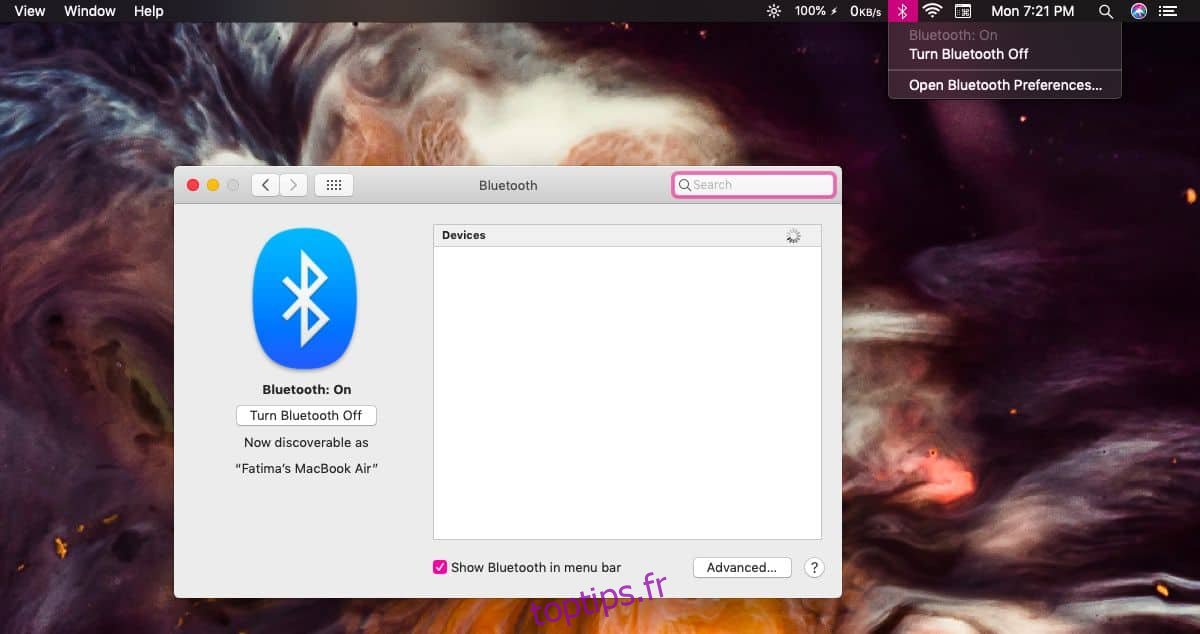
Jumeler et connecter l’appareil
Avant de passer à la partie couplage et connexion, il est important de savoir comment les appareils Bluetooth qui ne disposent pas d’une interface se connectent aux ordinateurs de bureau. Certains appareils, lorsqu’ils sont allumés, recherchent activement un appareil auquel se connecter. D’autres auront un bouton sur lequel vous devrez appuyer pour passer en mode «Couplage». Les AirPods d’Apple appartiennent à cette deuxième catégorie. Vous devez les placer dans leur étui et appuyer sur le bouton de l’étui et le maintenir enfoncé.
Allumez l’appareil Bluetooth que vous souhaitez coupler et vous connecter. Ouvrez les Préférences Système et accédez à la préférence Bluetooth. Si votre appareil Bluetooth est en mode de couplage, il apparaîtra dans le panneau de droite.
Quand c’est le cas, cliquez sur le bouton Connect et il sera couplé et connecté à votre Mac.
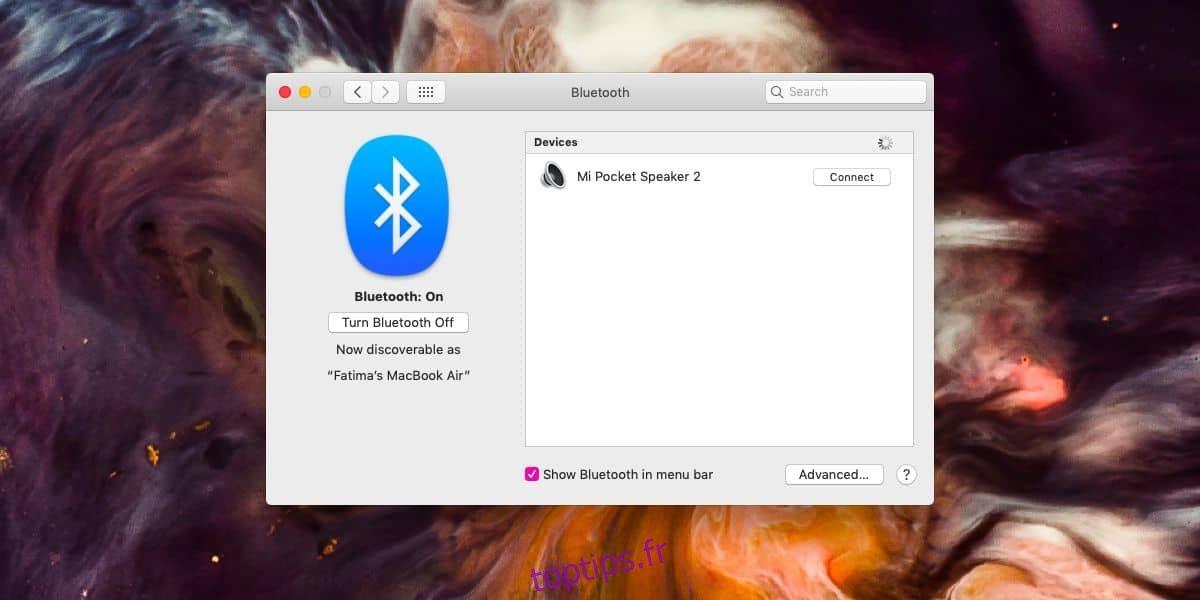
Dans certains cas, par exemple, si vous associez un clavier, vous devrez peut-être identifier le clavier ou vous authentifier en appuyant sur une touche spécifique. Avec les téléphones, vous obtiendrez probablement un code poussé sur votre téléphone et il doit correspondre à celui affiché sur votre Mac afin de s’authentifier et de se coupler.
Une fois couplé, vous pouvez connecter et déconnecter des appareils à partir du bouton Bluetooth dans la barre de menus. Chaque appareil est répertorié séparément dans le menu.
Enlevez l’appareil
Pour supprimer un appareil, ouvrez les Préférences Système et accédez à la préférence Bluetooth. Cliquez avec le bouton droit sur l’appareil que vous souhaitez supprimer et cliquez sur «Supprimer» dans le menu contextuel. Une fois que vous avez supprimé un appareil, il ne se connecte plus automatiquement lorsqu’il est allumé ou à portée. Incidemment, c’est également ainsi que vous pouvez renommer un appareil Bluetooth. Il y a une option de renommer dans le même menu contextuel.